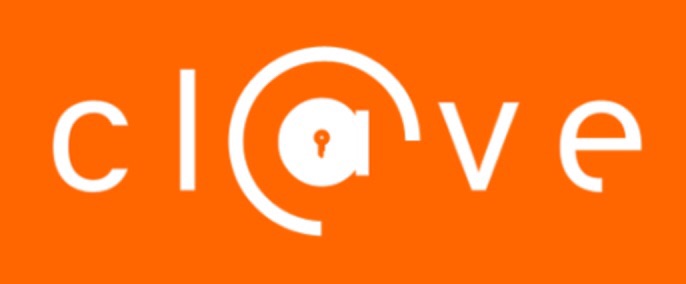¿Cómo hacer trámites por internet? Sistema cl@ve
2020/11/11
Existen diferentes maneras para realizar nuestros trámites por internet. Uno de ellos es el DNI electrónico o, en su defecto, el certificado digital. Pero también hay otro modo para lograr claves con las que identificarnos de una forma permanente o puntual: el sistema cl@ve.
El sistema cl@ve nos servirá para los trámites que tengamos que hacer con la administración estatal, pero también para los trámites que hagamos con la administración del Gobierno de Navarra. En Bizilan seguramente ya habrás visto más de una vez que hemos mencionado esta forma de identificación. Hoy queremos explicar con más profundidad cómo funciona y cómo poder acceder al mismo.
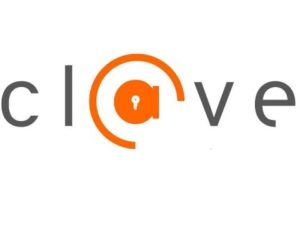
Como hemos dicho, además de con la administración estatal, también nos servirá para hacer trámites con la administración navarra. Para los trámites con el Gobierno Vasco, sin embargo, además del DNI electrónico y el certificado digital, se utiliza el sistema B@kq, tal y como ya habrás visto aquí en Bizilan. Este otro sistema lo explicaremos en otro artículo.
Con el sistema cl@ve tenemos dos opciones: utilizar una clave puntual (que podemos renovar cada vez que necesitemos) o una clave permanente (una contraseña para utilizar cada vez que tengamos que hacer un trámite). Si no haces muchos trámites por internet, es mejor la primera opción, ya que para la segunda tendríamos que recordar la contraseña
No se trata de un procedimiento complicado, pero no es algo que se pueda conseguir en el momento. De hecho, es necesario dar un par de rodeos hasta finalizar el proceso: primero tenemos que registrarnos y, después, tramitar nuestra cl@ve.
1. Registrarse previamente
Para utilizar este sistema, es necesario que, antes de nada, nos registremos. Esto puede hacerse de tres maneras:
— Con el DNI electrónico o el certificado digital. A decir verdad, si tenemos uno de estos dos, de por sí, ya podemos realizar trámites con la administracion por internet, así que la que suscribe esto, por lo menos, no le ve demasiada utilidad.
No obstante, si quieres hacerlo de esta manera, una vez pidas registrarte en ESTA PÁGINA, debes escoger esa opción:
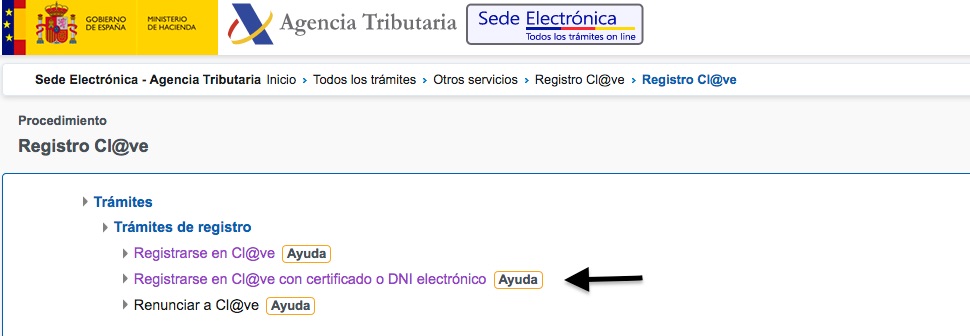
Una vez te identifiques con el DNI electrónico, te mandarán un PIN al teléfono móvil para poder entrar al sistema cl@ve.
— Presencialmentre en las oficinas. AQUÍ tienes un buscador de oficinas donde poder gestionarlo. Escoge en la parte de abajo que necesitas una oficina para hacerte la cl@ve y te aparecerá una lista de todas las existentes. Cierto es que justo este momento no es el más apropiado para gestionar nada presencialmente.
— Por internet, pero sin certificado digital ni DNI electrónico. Esta opción es la más interesante. De todas maneras, antes de empezar a dar las explicaciones…
⇒ TEN EN CUENTA QUE TIENEN QUE ENVIARTE UN CÓDIGO SEGURO DE VERIFICACIÓN (CSV) POR CORREO ORDINARIO y, por tanto, que tardará un poco. Esto hay que considerarlo, especialmente, si tienes que solicitar una prestación o similar y si tienes un plazo breve para ello.
Como hemos dicho, antes de nada, debes solicitar ese código seguro por internet (verás que se le llama carta de invitación).
- Entra a ESTA PÁGINA y haz la solicitud de registro:
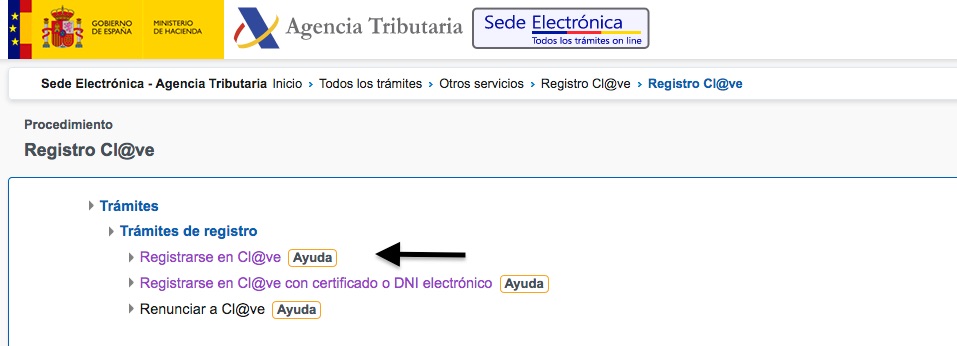
Cuando introduzcas tus datos te dirán que es necesario tener una carta de invitación y te preguntarán si quieres que te envíen una. Acepta y, como hemos dicho antes, te enviarán una carta a casa por el correo ordinario con el código seguro de verificación, que será una clave de 16 letras mayúsculas y números. Necesitarás este código para terminar el registro en el sistema cl@ve.
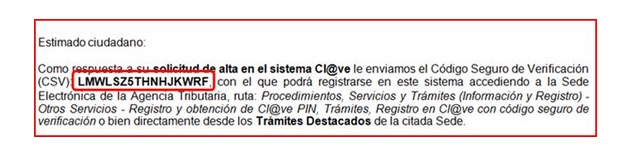
- Vuelve a realizar la petición de registro, en la misma dirección, y sigue los mismos pasos.
Eso sí, ahora, cuando nos digan que necesitamos una carta de invitación, le respondemos que ya contamos con una.
Tras esto, nos pedirá que introduzcamos el código seguro de verificación. Introduce los 16 números y letras.
Recuerda que esto se trata solo del registro previo. Una vez te hayas registrado, deberás solicitar la cl@ve que quieras: para un uso puntual (cl@ve PIN) o para un uso más prolongado (cl@ve permanente).
2. Solicitar cl@ve
Para solicitar la cl@ve, podemos hacerlo desde la misma página del trámite que vayamos a llevar a cabo.
Por ejemplo, imaginemos que queremos solicitar las ayudas para complementar la prestación por ERTE de Navarra. Cuando entremos a la página del trámite en cuestión desde el sitio del Gobierno de Navarra (o desde Bizilan), nos aparecerá una página como ésta:
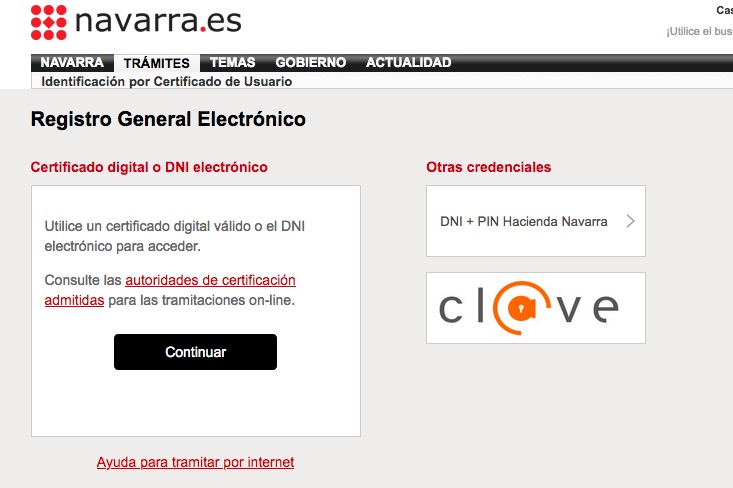
Y si ahí escogemos “cl@ve”:
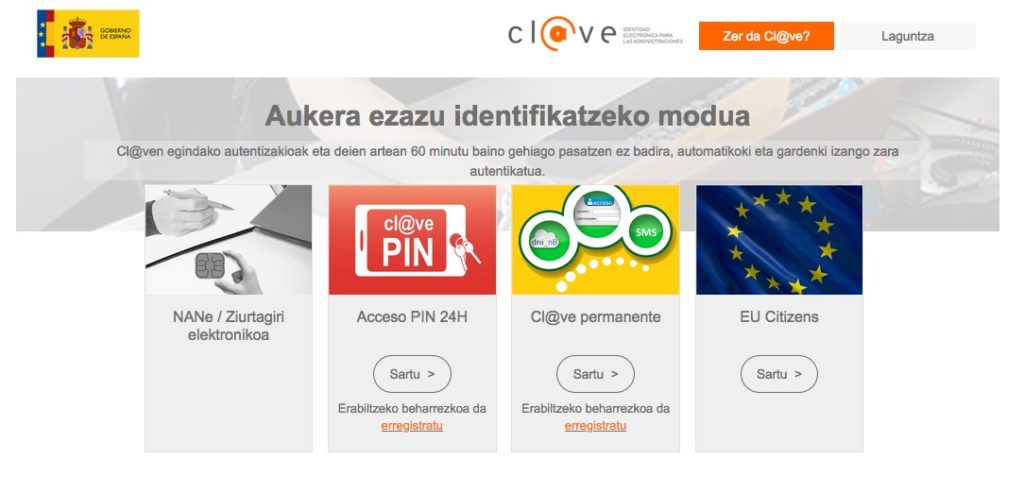
Como véis, ahí nos aparecen las dos opciones: cl@ve PIN o cl@ve permanente.
Si queremos hacer cualquier trámite también con la administración estatal, deberemos seguir el mismo camino. Puede ser que antes nos aparezca otra página del registro electrónico o que para realizar nuestro trámite entremos directamente a este registro electrónico:
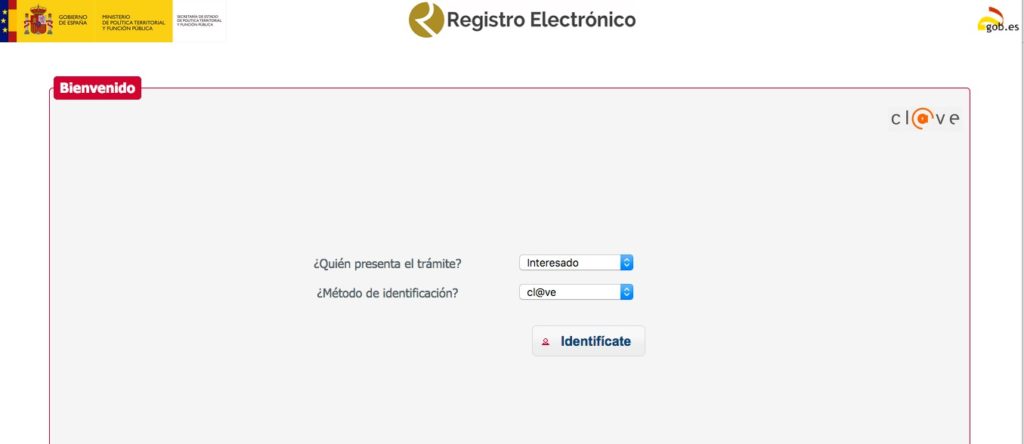
No obstante, cuando pidamos identificarnos, nos aparecerá la anterior página que acabamos de ver, para que escojamos el método cl@ve que prefiramos.
Como os hemos avisado antes, no es un procedimiento especialmente difícil, pero sí que es largo, ya que todavía tenemos que escoger cl@ave PIN o cl@ve permanente y conseguir el PIN o contraseña para utilizarlo:
2.1. Cl@ve PIN (para uso puntual)
Cuando consigamos el PIN, solamente podremos utilizarlo una vez (aunque, como ya nos hemos registrado en el sistema, cuando queramos hacer otro trámite, solamente tendremos que pedir un PIN nuevo).
⇒ ¡ATENCIÓN! Si mientras estás realizando el trámite te desconectas de la sede electrónica o cierras el navegador, no podrás seguir utilizando el mismo PIN de la cl@ve y tendrás que solicitar uno nuevo.
Este PIN puedes conseguirlo de dos maneras, por SMS o por la APP de la Agencia Tributaria. Puedes bajarte la APP desde:
App store
Google play
Una vez que introduzcamos nuestros datos, nos mandarán el PIN a la aplicación de móvil o al SMS.
De todas formas, tienes todo el procedimiento para obtener el PIN mejor detallado en ESTA PÁGINA. O también en ESTA PÁGINA de la Agencia Tributaria.
2.2. Cl@ve permanente
Con la cl@ve permanente, como hemos dicho antes, podremos utilizar la contraseña más de una vez. Para ello, antes de nada, tenemos que conseguir esa contraseña o, dicho de otra manera, tendremos que activar el usuario. Eso podemos hacerlo desde ESTA PÁGINA.
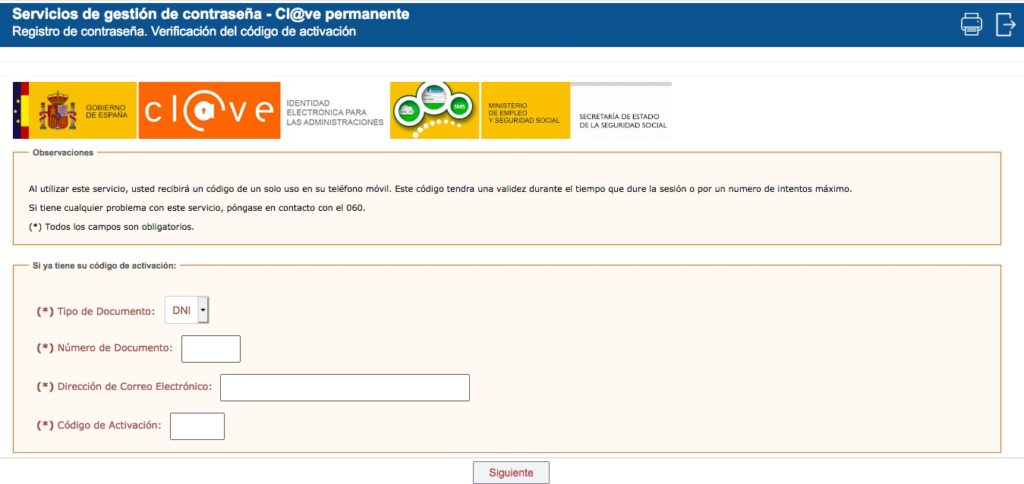
⇒ Ahí donde nos pide el “código de activación”, tenemos que escribir la contraseña que nos enviaron cuando nos registramos (ese código seguro –CSV- de 16 letras y números que nos enviaron por correo).
Cuando metamos todos los datos, nos enviarán un SMS con un número que nos pedirán que introduzcamos. Entonces, podremos escoger la contraseña.
Cuando entremos a la página del trámite que queremos realizar y pidamos identificarnos con cl@ve permanente, se nos abrirá una página como ésta, lo que es ya el último paso. Con la contraseña que ya tenemos y nuestro número de DNI podremos ya hacer nuestros trámites.
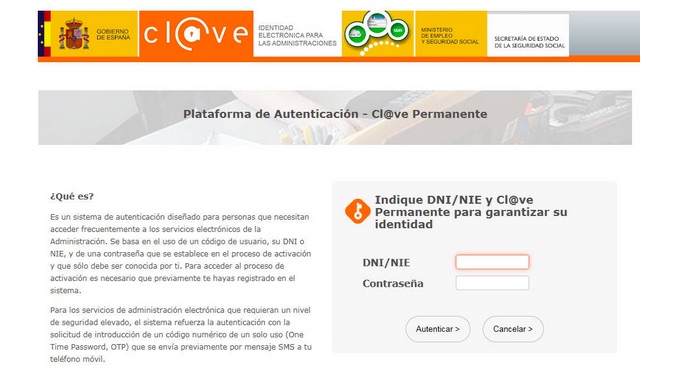
Puedes consultar más información en estas páginas: